Як експортувати нотатки в Apple Notes як PDF на будь-якому пристрої

Дізнайтеся, як експортувати нотатки в Apple Notes як PDF на будь-якому пристрої. Це просто та зручно.
Microsoft PowerPoint — це потужний інструмент для презентацій, але смерть від PowerPoint — це серйозний ризик. Якщо ви хочете покращити свою презентацію, можливо, ви думали про додавання анімації до слайдів Powerpoint . Це дає вам текст, який ковзає на місце, зображення, які зникають, і вбудовані відео , які повертаються на 360 градусів.
На жаль, анімація може не підходити для всіх налаштувань, і вона може збільшити розмір вашої презентації. На щастя, їх досить легко видалити — ось як.
Як видалити анімацію в PowerPoint
Якщо ви хочете остаточно видалити анімацію з презентації PowerPoint, це можна зробити двома способами. Ці методи дозволять вам видалити окремі анімації або видалити декілька анімацій з кожного слайда. Однак неможливо видалити всі анімації з усієї вашої презентації одночасно.
Видалення з одного слайда
Щоб видалити анімацію з одного слайда, відкрийте презентацію та перейдіть до слайда, що містить анімацію, яку потрібно видалити.
Якщо ви хочете видалити всі анімації на слайді, натисніть Ctrl + A , щоб виділити всі об’єкти. В іншому випадку виберіть анімоване зображення, текст або об’єкт за допомогою миші або трекпада, переконавшись, що він виділений.
Вибравши об’єкти, натисніть вкладку «Анімація» на панелі стрічки.
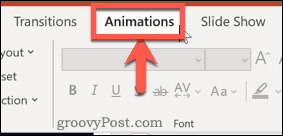
Натисніть «Немає» на початку каруселі, яка містить список доступних анімацій.
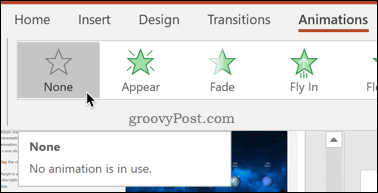
Усі анімації, додані до вибраних об’єктів, буде видалено.
Використання панелі анімації
Ще один спосіб досягти того самого результату — це використовувати панель анімації . Це дає вам повний огляд анімацій на слайді, дозволяючи переміщувати, змінювати та видаляти анімації з кількох об’єктів одночасно.
Щоб скористатися ним, відкрийте свою презентацію та виберіть слайд, який потрібно змінити, а потім натисніть вкладку «Анімація» на панелі стрічки.
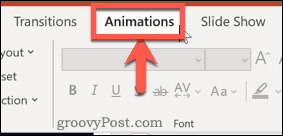
Натисніть кнопку «Панель анімації» в розділі «Додаткова анімація» .
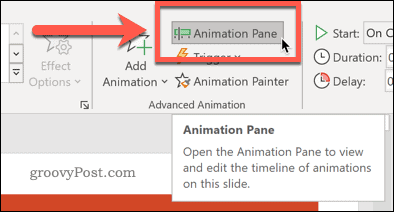
Це відкриє панель «Анімація» праворуч від екрана, у якій буде перераховано всі вставлені анімації слайдів у порядку їх відображення.
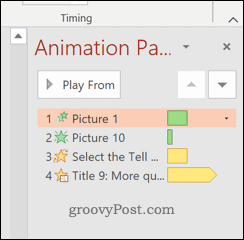
На панелі анімації клацніть анімацію, яку потрібно видалити.
Щоб вибрати кілька анімацій, клацайте кожну з них, утримуючи клавішу Ctrl . Якщо ви хочете вибрати їх усіх, клацніть верхню анімацію, утримуйте клавішу Shift , а потім виберіть нижню.
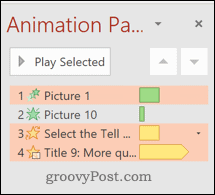
Клацніть правою кнопкою миші будь-яку з вибраних анімацій, а потім натисніть «Видалити» в меню, що з’явиться.
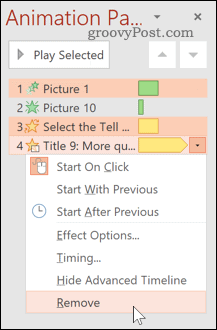
Після натискання всі вибрані анімації буде видалено.
Вимкніть анімацію для всього проекту
Ви можете віддати перевагу вимкнути будь-яку анімацію на слайді, а не повністю видалити її. Це може допомогти вам під час редагування та порівняти, як ваш слайд виглядає з анімацією чи без неї.
Для цього відкрийте свою презентацію, а потім натисніть вкладку «Показ слайдів» на панелі стрічки.
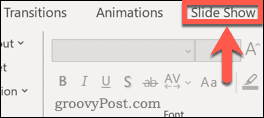
Натисніть кнопку «Налаштувати показ слайдів» .
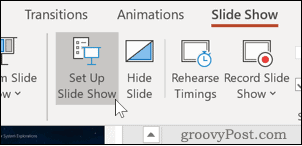
У діалоговому вікні, що відкриється, переконайтеся, що встановлено прапорець Показувати без анімації .

Натисніть OK для підтвердження. Коли ви презентуєте свою презентацію, вона працюватиме з вимкненою анімацією. Ви можете відновити їх, повернувшись до цього меню та знявши прапорець Показувати без анімації в майбутньому.
Уникнення обжерливості PowerPoint
Анімація в PowerPoint — це ще одна функція, яку ви можете додати, щоб покращити свій слайд. Перш ніж піддатися обжерливості PowerPoint, вирішіть самі — чи потрібні вони? Забагато анімацій і переходів може зробити презентацію дитячою та безладною.
Створіть свій PowerPoint з урахуванням своєї аудиторії. Якщо ви створюєте презентацію для професійної обстановки, пам’ятайте, що менше означає краще — використовуйте переходи між слайдами та анімацію, лише якщо вони вам дійсно потрібні.
Дізнайтеся, як експортувати нотатки в Apple Notes як PDF на будь-якому пристрої. Це просто та зручно.
Як виправити помилку показу екрана в Google Meet, що робити, якщо ви не ділитеся екраном у Google Meet? Не хвилюйтеся, у вас є багато способів виправити помилку, пов’язану з неможливістю поділитися екраном
Дізнайтеся, як легко налаштувати мобільну точку доступу на ПК з Windows 11, щоб підключати мобільні пристрої до Wi-Fi.
Дізнайтеся, як ефективно використовувати <strong>диспетчер облікових даних</strong> у Windows 11 для керування паролями та обліковими записами.
Якщо ви зіткнулися з помилкою 1726 через помилку віддаленого виклику процедури в команді DISM, спробуйте обійти її, щоб вирішити її та працювати з легкістю.
Дізнайтеся, як увімкнути просторовий звук у Windows 11 за допомогою нашого покрокового посібника. Активуйте 3D-аудіо з легкістю!
Отримання повідомлення про помилку друку у вашій системі Windows 10, тоді дотримуйтеся виправлень, наведених у статті, і налаштуйте свій принтер на правильний шлях…
Ви можете легко повернутися до своїх зустрічей, якщо запишете їх. Ось як записати та відтворити запис Microsoft Teams для наступної зустрічі.
Коли ви відкриваєте файл або клацаєте посилання, ваш пристрій Android вибирає програму за умовчанням, щоб відкрити його. Ви можете скинути стандартні програми на Android за допомогою цього посібника.
ВИПРАВЛЕНО: помилка сертифіката Entitlement.diagnostics.office.com



![[ВИПРАВЛЕНО] Помилка 1726: Помилка виклику віддаленої процедури в Windows 10/8.1/8 [ВИПРАВЛЕНО] Помилка 1726: Помилка виклику віддаленої процедури в Windows 10/8.1/8](https://img2.luckytemplates.com/resources1/images2/image-3227-0408150324569.png)
![Як увімкнути просторовий звук у Windows 11? [3 способи] Як увімкнути просторовий звук у Windows 11? [3 способи]](https://img2.luckytemplates.com/resources1/c42/image-171-1001202747603.png)
![[100% вирішено] Як виправити повідомлення «Помилка друку» у Windows 10? [100% вирішено] Як виправити повідомлення «Помилка друку» у Windows 10?](https://img2.luckytemplates.com/resources1/images2/image-9322-0408150406327.png)


